U盘在我们日常工作中使用得比较多,也习惯将一些重要的资料放在U盘里面,为保障U盘不被随意查看就需要为U盘设置一个密码了,下面就一起看看移动U盘怎么加密吧。
很多人都喜欢把一些重要的东西放在U盘里面备份,放在U盘里面想要更加安全的话可以设置一个U盘密码,小编这里教大家怎么设置移动U盘密码。
1、插入U盘在要加密的U盘上右键,点击【启用BitLocker】。
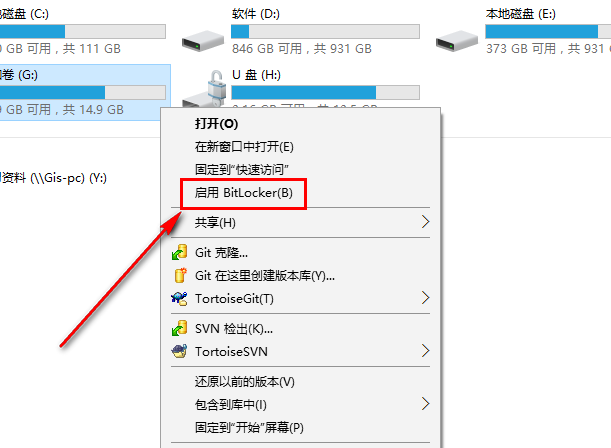
U盘加密电脑图解1
2、选择解锁方式,选择使用密码解锁此驱动器,输入想要设置的密码。
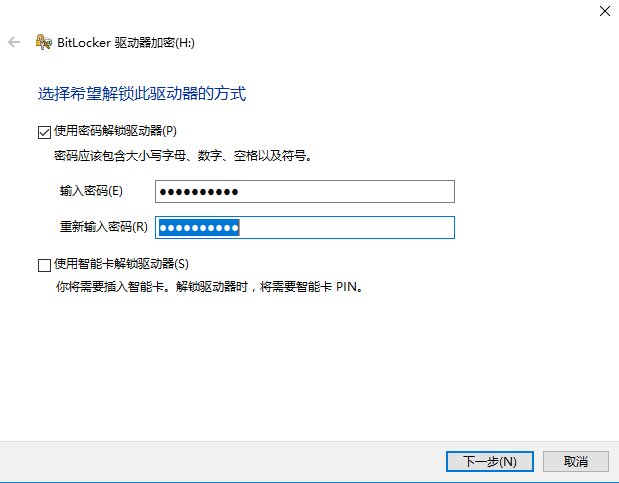
加密电脑图解2
3、为防止忘记密码后无法打开U盘需要备份恢复密钥。这个很重要,当你忘记密码的时候,可以使用这个密钥重置你的密码。备份有三个选择:一是保存到你的【微软账户】,一个是【保存到文件】,另一个是【打印】出来,保存纸质的东西。一般选择保存到文件就行了。也可以保存到其他地方。
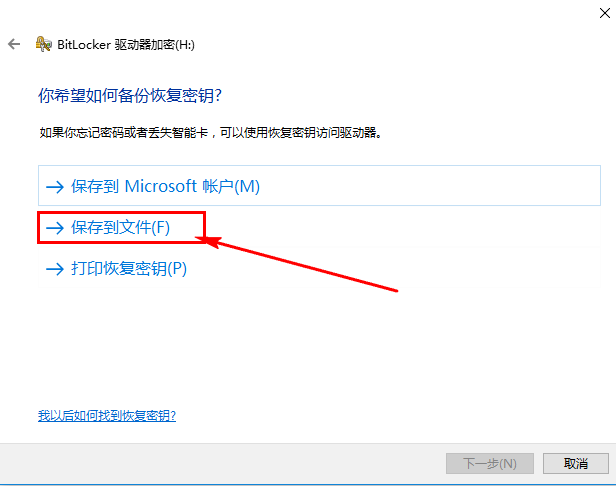
U盘加密电脑图解3
4、选择保存到文件。要注意的是,不能把恢复密钥保存在非移动驱动器的根目录下,也不能保存在已加密的移动磁盘中。
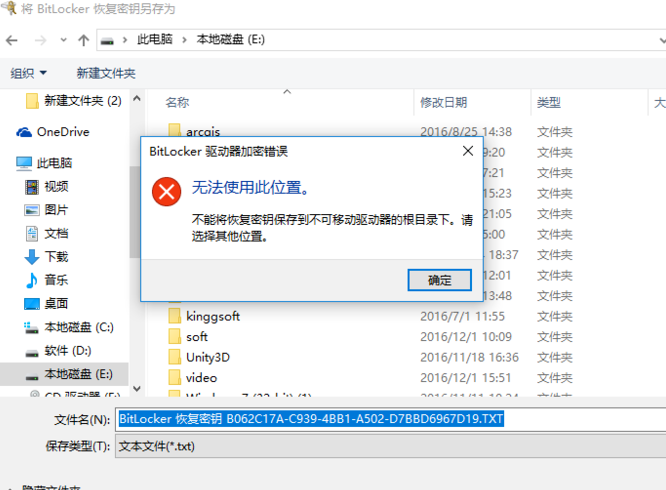
移动u盘电脑图解4
5、选择要加密的驱动器空间大小,根据提示按自己的需求选择即可。
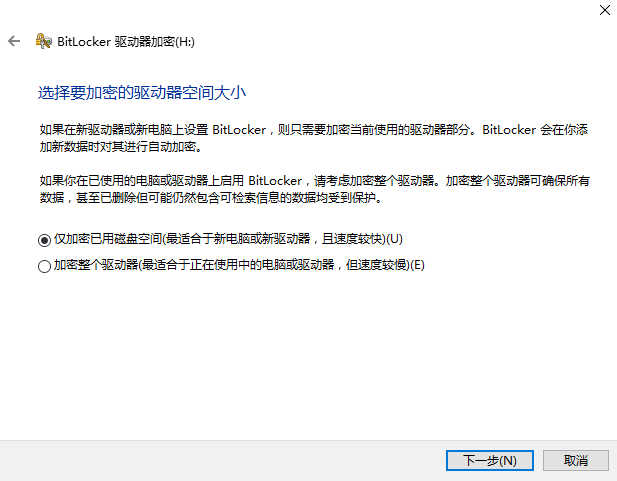
移动u盘加密电脑图解5
6、选择要使用的加密模式,移动U盘加密,兼容模式即可。
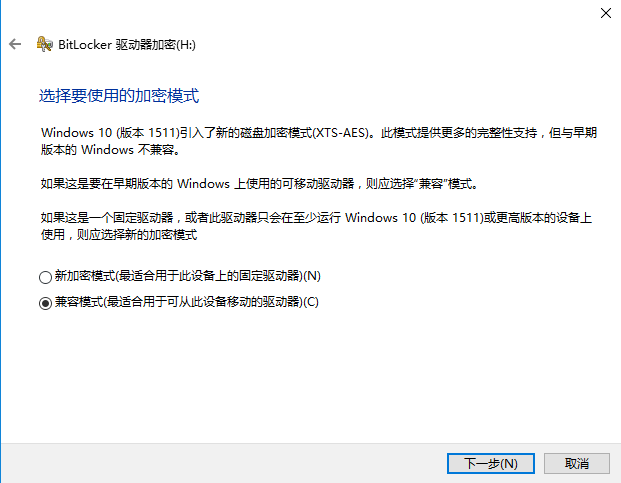
移动u盘加密电脑图解6
7、一切准备完成,开始加密移动U盘!点击开始加密后就会给U盘加密了,完成后U盘就带上密码了,不输入密码是无法打开这个U盘的。
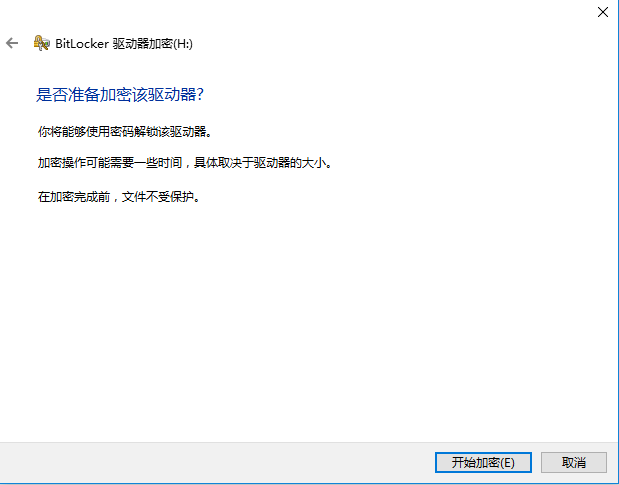
移动u盘电脑图解7
Copyright ©2018-2023 www.958358.com 粤ICP备19111771号-7 增值电信业务经营许可证 粤B2-20231006